我的显卡只有32和16色。是否驱动版本低?
Posted
tags:
篇首语:本文由小常识网(cha138.com)小编为大家整理,主要介绍了我的显卡只有32和16色。是否驱动版本低?相关的知识,希望对你有一定的参考价值。
我们所使用的 PC 机的显示器的颜色显示采用的是 RGB 模式, 就是说那缤纷的色彩都是由红, 绿, 蓝 三种颜色构成的. 最初的机器内存(显存)昂贵, 所以采用调色板机制来节省显存, 使用的显示模式便是我们所熟知的 256 色模式. (标准 VGA 下的 0x13 模式即为 256 色的) 在这个模式下所有的点由 64 级红色, 64 级绿色, 64 级蓝色构成. 而将需要用到的 256 种颜色配好后放到调色板中, 而显存里则存放调色板的序号(0~255). 用这种方式, 我们可以得到丰富的色彩, 又不必消耗太多的内存, 在以前内存昂贵, 硬件速度偏慢的年代,无疑是是一种既节约内存,又能提高处理图形速度的好方法. 而后来内存的价格急剧下降,显卡配上 1M 以上的显存已经不是什么奢侈的事, 而且主板上的内存也越来越多,能够处理的数据量也比以前大的好几倍; 而 CPU 更能处理 32 位数据, 这样 8 位(256色) 显示模式简直毫无优势可言, 16 位色即将成为标准.话说这 16 位色, 实际上就是直接用 16 bit 去描述屏幕上的每个点, 其中红色占 5 位,绿色占 6 位,蓝色占 5 位. (为了某些处理上的方便, 许多显卡支持所谓 15 位色, 就是将蓝色也用 5 bit 表示) 使用这种直接描述颜色的方式最大的方便之处在于实时光影的效果,透明色的计算.例如在游戏中实时运算爆破的火光和景物的叠加, 就可以利用 Alpha 混合算法计算出火焰的色彩值直接反映在屏幕上. 另外, 象 3D 引擎中常用的诸如雾化等都需要对颜色进行实时的运算, 所以如今的 3D 加速卡都没有支持间接表现颜色的 256 色模式. 可话说回来, 在特定的情况下 256 色有着 64K (16 位)色无可比拟的地方, 它终究是 18 bit 色彩, 在红和绿色上拥有多出 64k 色下一倍的颜色级别, 运用得当, 将有更强的表现力.
当然机器足够扎实的话, 24bit 色是你无悔的选择, 每种基色 256 个级别, 相信再好的眼睛也无法分辨出相邻两级颜色. 故而, 24bit (16M) 色号称真彩. 在真彩模式下, 绘出一渐变绿色条,人眼不会有跳跃性颜色过渡的. (而在 64k 色模式下却有). 所以随着显示器的增大,玩家会去追求更高的分辨率确不会要求超过 16M 色的色彩. 另一 32bit 色彩模式已经不再去增加基色占有的位长, 它或是留下 8 位的 alpha 通道, 或是干脆空出 8 位, 充分利用 CPU 一次处理 32 bit 字长的威力, 所以 32bit 模式在一般情况下都是以空间换时间的做法, 32bit 模式快于 24 bit 模式 ;-) 真彩唯一的缺陷是我们现今的机器还不足以飞快的处理,而游戏中使用的图象信息的大小也会随着每点占字节数的增加而成倍的增大体积.
使用颜色技巧性最强的非 256 色莫属了. 何况 256 色模式下还能更容易的实现淡入淡出这样的特效 :-) 如果游戏中没有实时光影需要计算, 没有实时的色彩混合, 却根本用不上更高的颜色模式. 君不见, 任何一张照片使用合适的方法在 256 色模式下显示, 都不会虐待你的视觉. 如果某个游戏仅仅是由于色彩数不够用而强迫玩家采用 64K 或以上的显示模式, 那只能说明开发人员的技术不够. 需要以 256 色显示写实的画面时, 一般先需要求出最优匹配的调色板. 循环的计算调色板去和真彩图片比较, 使图片中原始色的失真最小 (即每个原始色彩和调色板中最优匹配色差值总和最小). 然后可以简单的去以最优匹配来匹配每个点; 也可以使用抖动算法, 其一是采用固定样式数组, 用一个数组的每个元素来储存不同的匹配程度, (即采用调色板中接近程度多少的颜色匹配点). 这样在稍大块色块上, 使用 256 色匹配时不会采用同一(最接近的)颜色去匹配它, 而是根据固定样式数组中的匹配程度值来以不同而相近的色彩交替去匹配. 这样产生的混合色的效果往往更真实,而且没有消耗更多的时间, 但产生的图形上却会有网点的感觉. :-( 为了达到更好的效果, 我们可以采用误差扩散的方法. 即在匹配一个点时采用最优匹配, 而将匹配时产生的误差计算出来, 以特定的比例分配方式加在它右边和下边的点上, 以累加和来匹配后面的点. 这种方法的效果要好的多, 但需要消耗过多的时间, 不适合实时处理 :-( (难以预料以后的机器的速度将有多快, 你说呢? ;-)
即使是需要实时光影的地方, 256 色也不是难以胜任, Diablo 中的光影就做的不错; 天惑的 256 色模式下爆炸光环也相当的好. 所以灵活使用调色板, 更能体现程序员的功力 ;-) 以我的看法, 采用实时计算出特定效果时, 可以采用两种方法. 其一, 选择一个合适的调色板, 如果贪图简单, 伪真彩模式相当的简单, 使用 3 bit 描述红色, 3 bit 描述绿色, 2 bit 描述蓝色. 让调色板的序号和颜色直接挂上沟, 老实话, 这种模式的确不赖 ;-) 足够满足一般的要求. 如果细心点, 也可以自己选择一个好的调色板, 采用 16 组色彩, 每种 16 级. 加上灵活的使用将有上佳的表现. 观察<<仙剑奇侠传>>,<<神雕侠侣>> 这些 RPG, 无不是采用这样的方法; 其二, 我们可以采用动态调色板. 如果是象<<三国志 IV>>这样背景地图可以随季节变化的游戏,无非是将 256 色调色板里的一部分那出来专门描述地图. 计算好几组地图色调用调色板, 需要变化的时候,将这部分调色板替换掉就可以了 ;-) 而如果你的游戏中需要实时光影, 可以将调色板分成 192 + 64 两部分. 64 色可以随时变化, 以适应叠加光影效果后的颜色值, 这样可以比固定调色板有更大的灵活性.
参考资料:http://www.gameres.com/Articles/Program/Visual/Other/Color.htm
参考技术A 不是32色和16色。。仔细看。
是增强色 16位。。。。。是16位。不是16色。。也就是能显示2的16次方种颜色...
32是。。。真彩色32位。。能显示2的32次方种颜色。。
正常得很。。一般显卡都是这两种。 参考技术B 不是 手机屏幕 .... 参考技术C 彩屏都不止这个
蓝屏可能有 参考技术D 单位是bit,而不是种。就是2的32次方和2的16次方这么多种颜色。 第5个回答 2005-09-09 差不多吧朋友 现在一般都这样
GPU版本的pytorch安装(一次成功)
GPU版本的pytorch安装
一、查看电脑显卡和安装显卡驱动
1、查看电脑是否支持pytorch
- 在设备管理器中查看计算机显卡型号;例如我的电脑的显卡是GTX 1650.
- 显卡必须是NVIDIA
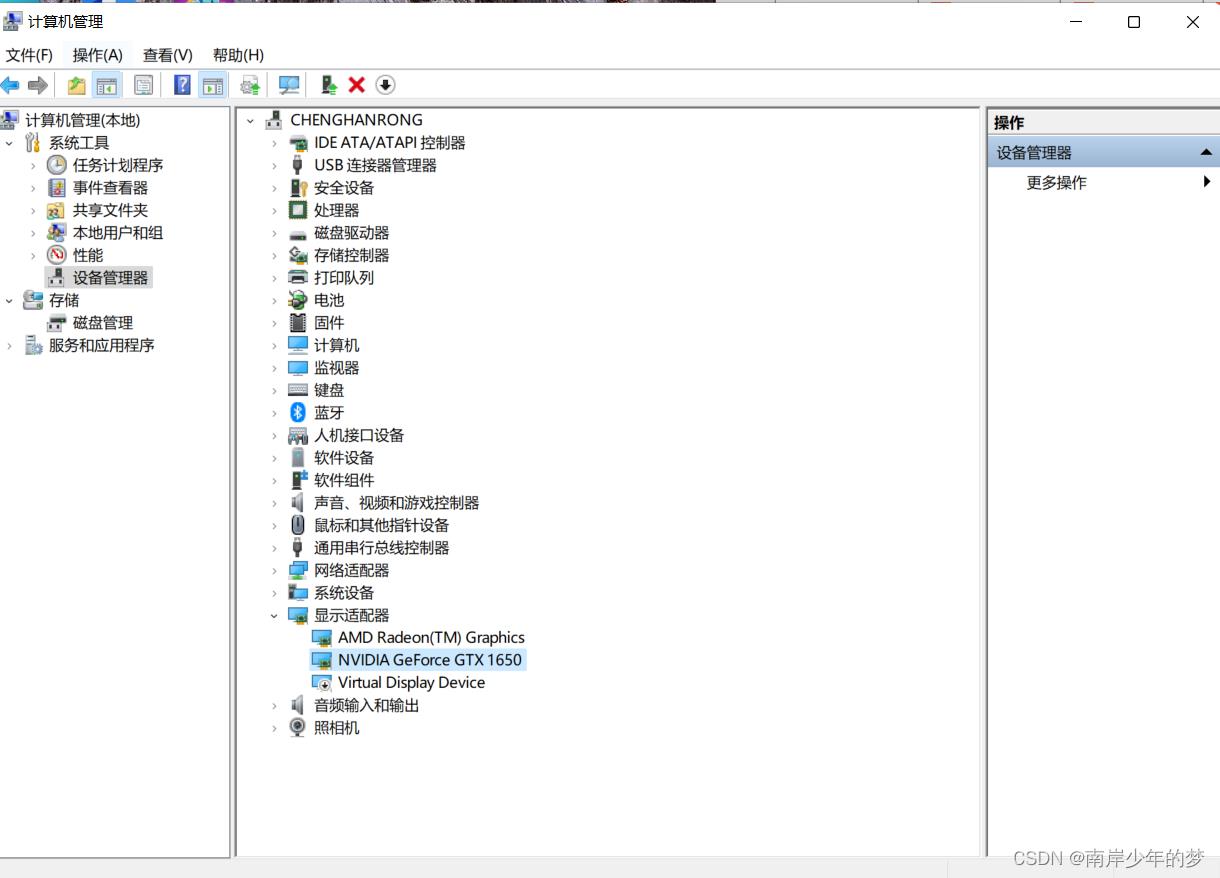
2、更新驱动
- 链接: https://www.nvidia.cn/geforce/drivers/
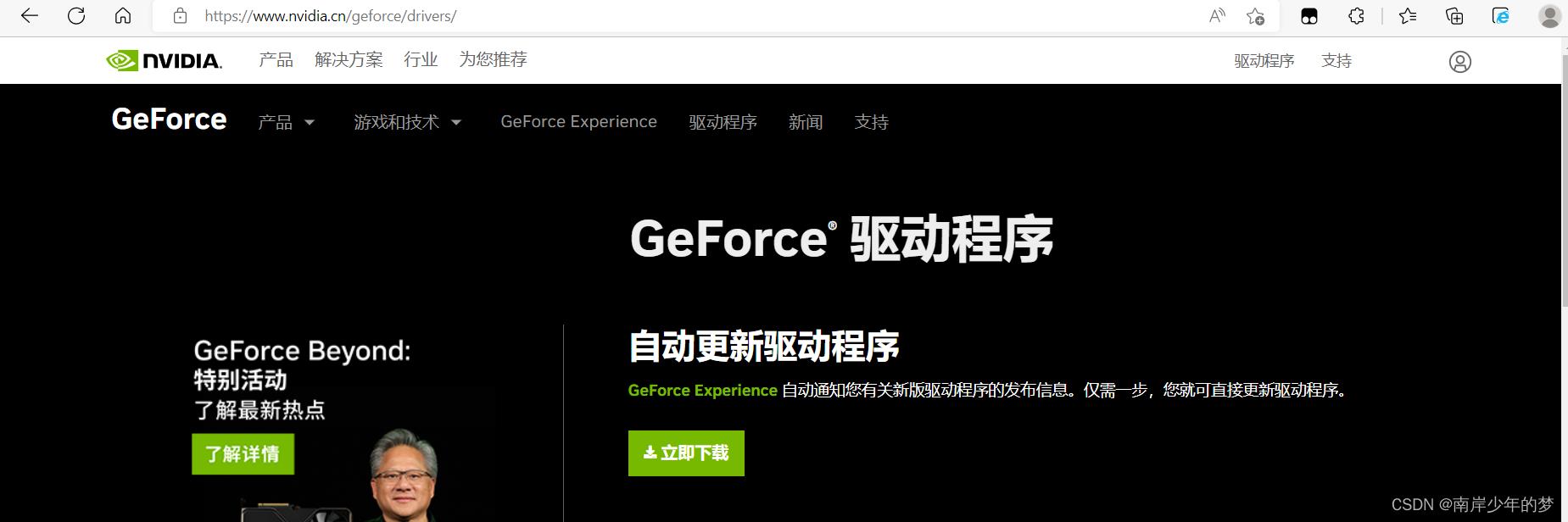
- 点击立即下载安装驱动更新程序;然后在里面更新最新的驱动程序(这样做这个官方的程序可以为你提供最新的适合你的驱动)
3、查看GPU的状态
- 更新驱动后,打开CMD终端(快捷键:Win+R),命令行输入:nvidia-smi查看GPU状态:

- 看这里的CUDA version:后面的就是你可以安装的最高版本的CUDA
二、安装CUDA
- 链接: https://developer.nvidia.com/cuda-toolkit-archive
- 进入后选择适合自己的CUDA并下载(前面查看了你的设备最高支持的版本,只要版本比这个低就行了)


- 选择参数下载即可
- 下载完成后将CUDA安装。
- 注意:建议默认路径,后期需要添加环境变量,安装时选择自定义安装:

- 取消该选项Visual Studio Integration:
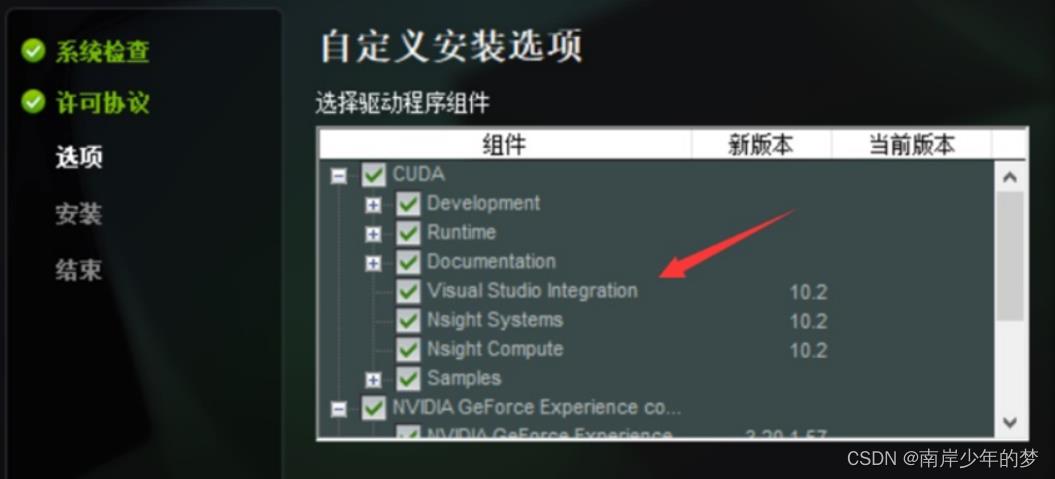
- 然后安装即可
三、配置CUDA环境变量
注意:该环境变量是默认安装路径下的环境变量,如果版本不同更改其版本号即可
-
鼠标右键计算机(此电脑),打开属性->高级系统设置->环境变量,可以看到系统变量中多了CUDA_PATH和CUDA_PATH_V11_6两个环境变量。

-
接下来,还要在系统变量中“新建”,添加以下几个环境变量,以下是默认安装位置的路径的环境变量(左边是变量名,右边是变量值):
-
该变量添加在系统变量当中:
-
点击新建:

-
下面是环境变量:
CUDA_SDK_PATH = C:\\ProgramData\\NVIDIA Corporation\\CUDA Samples\\v11.6
CUDA_LIB_PATH = %CUDA_PATH%\\lib\\x64
CUDA_BIN_PATH = %CUDA_PATH%\\bin
CUDA_SDK_BIN_PATH = %CUDA_SDK_PATH%\\bin\\win64
CUDA_SDK_LIB_PATH = %CUDA_SDK_PATH%\\common\\lib\\x64
- 在path中需要添加的环境变量:
%CUDA_LIB_PATH%;%CUDA_BIN_PATH%;%CUDA_SDK_LIB_PATH%;%CUDA_SDK_BIN_PATH%;
C:\\Program Files\\NVIDIA GPU Computing Toolkit\\CUDA\\v10.2\\lib\\x64
C:\\Program Files\\NVIDIA GPU Computing Toolkit\\CUDA\\v10.2\\include
C:\\Program Files\\NVIDIA GPU Computing Toolkit\\CUDA\\v10.2\\extras\\CUPTI\\lib64
C:\\ProgramData\\NVIDIA Corporation\\CUDA Samples\\v10.2\\bin\\win64
C:\\ProgramData\\NVIDIA Corporation\\CUDA Samples\\v10.2\\common\\lib\\x64
四、安装cudaa
需要申请账号
链接: https://developer.nvidia.com/rdp/cudnn-archive#a-collapse742-10

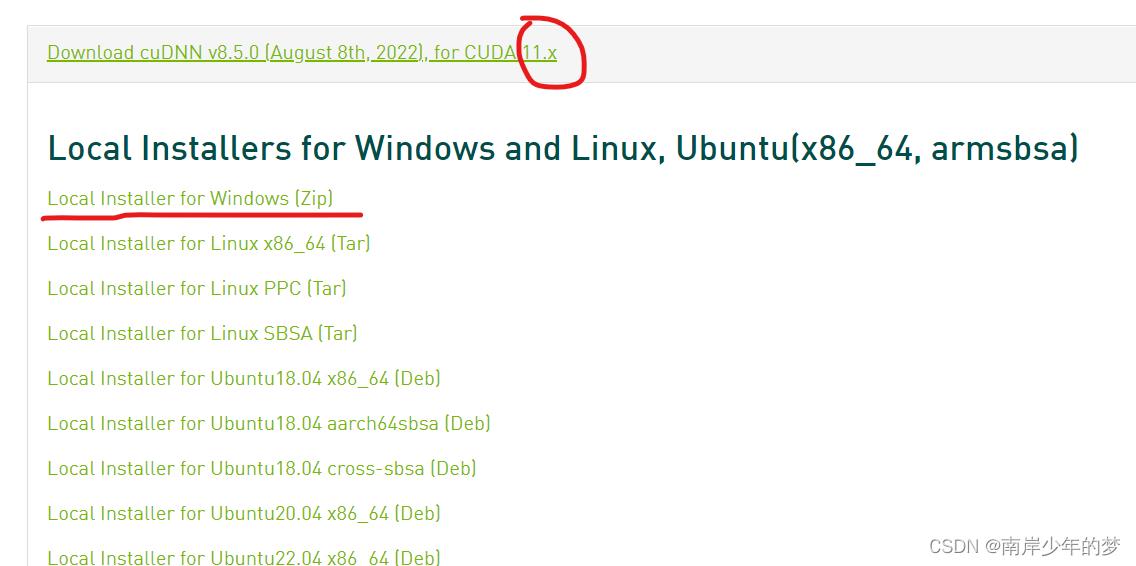
- 下载与自己的cuda版本对应的cudnn
- 下载cudnn后直接将其解开压缩包,然后需要将解压后的bin,include,lib文件夹复制粘贴到cuda安装时的默认路径文件夹下(比如我的是在:C:\\Program Files\\NVIDIA GPU Computing Toolkit\\CUDA\\v11.2 )
是把整个文件夹复制哦(bin,include,lib) - 测试是否安装成功
- Win+R打开CMD终端执行:nvcc -V 即可看到cuda的信息:

- 出现这样说明安装成功
五、安装anaconda
- 网上有教程,更着安装即可。随便找了一个安装即可:
不用配置镜像下载环境,安装anaconda即可
六、安装PyTorch
- pytorch镜像下载链接: https://download.pytorch.org/whl/torch_stable.html

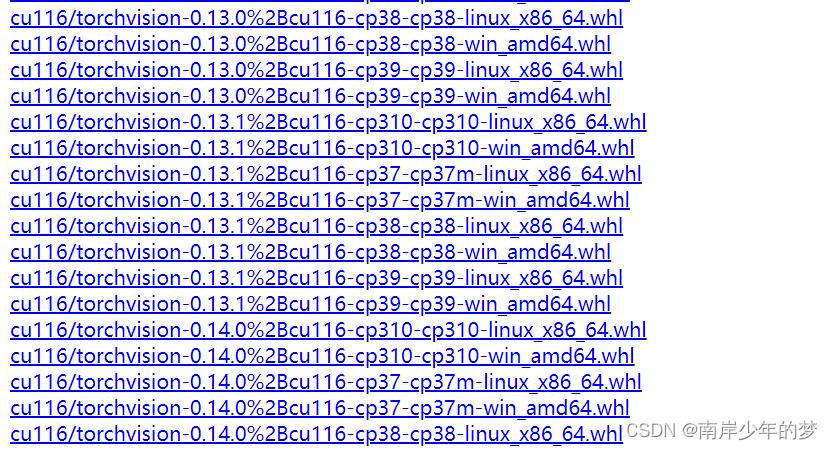
- cu后面的表示cuda版本(例如:cu116对应cuda116版本)
- cp后面表示python版本(例如:cp39对应python3.9)
- win_amd64对应系统版本
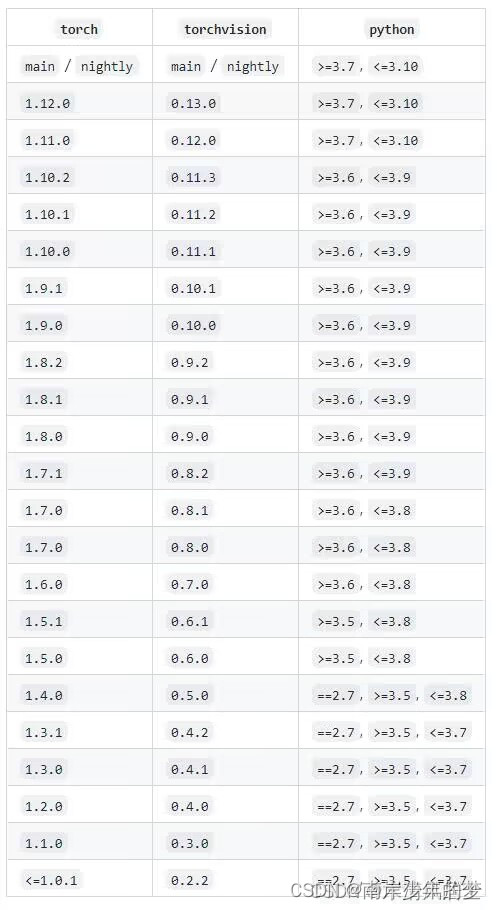 选择对应的torch和torchvision版本下载即可。
选择对应的torch和torchvision版本下载即可。 - 打开anaconda prompt
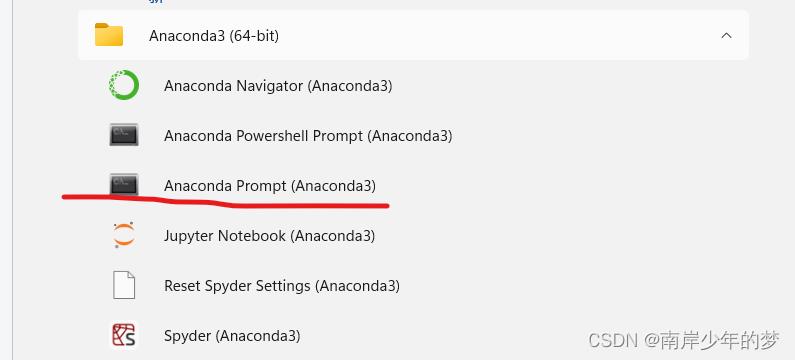
- 方法一:
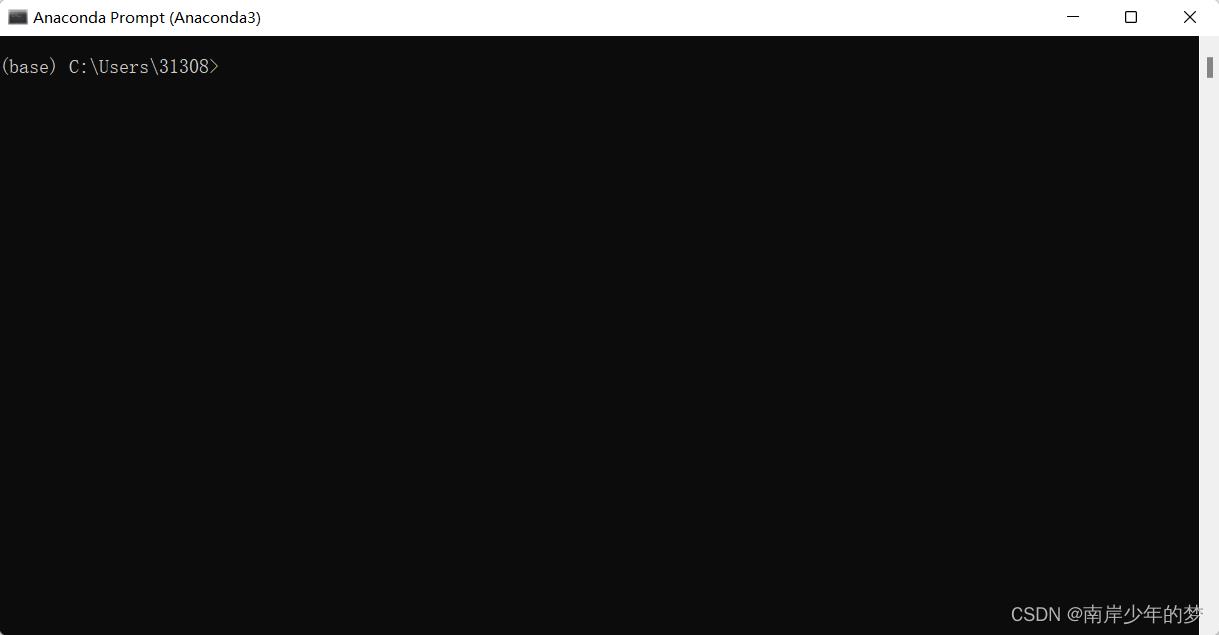
在该界面输入(下面的示例不可以直接用):
pip install D:\\Edge file\\torchvision-0.13.1+cu116-cp39-cp39-win_amd64.whl
# 只是示例不可直接用
pip install 后面跟着的是文件的地址
输入后候车即可

出现successfully即可(torch和torchvision安装方法一样下载好后按照这样的方式安装即可)
方法二:
- 当方法一安装不成功我们可以将下载好的torch和torchvision移动到
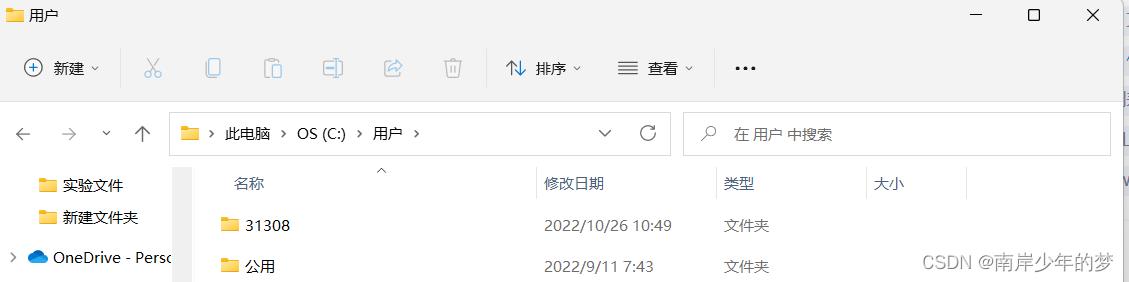
移动到电脑的账户文件夹下面:(我的就是31308文件夹下面)
然后在anaconda prompt执行下面的语句即可一句一句执行上一句语言出现successfully再进行下一句语言的执行
pip install torchvision-0.13.1+cu116-cp39-cp39-win_amd64.whl
# 只是示例不可直接用
- pip install 后面加安装文件的全名然后回车即可
- 安装好了以后在anaconda prompt里面输入pip list
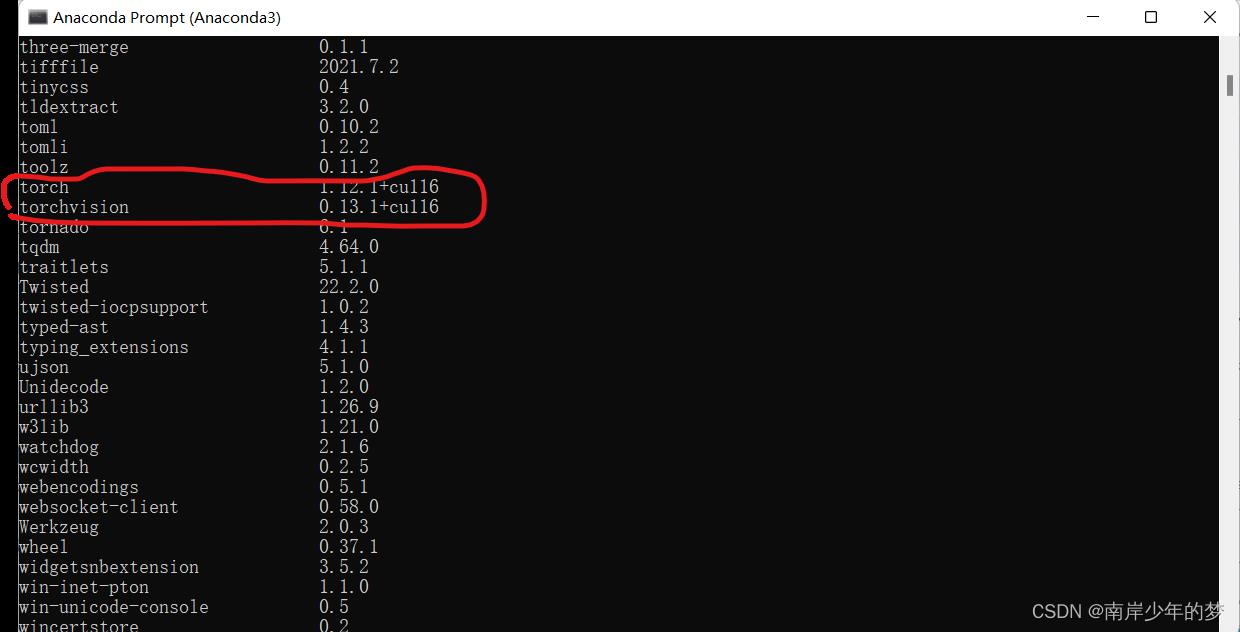
看到这个就可以了。 - 安装torch和torchvision成功后下载的文件都可删除
测试是否安装成功
在anaconda prompt里面输入:
python
import torch
torch.cuda.is_available()
出现ture就成功啦!

如果是False就是安装不成功,检查上述步骤排查问题。
以上是关于我的显卡只有32和16色。是否驱动版本低?的主要内容,如果未能解决你的问题,请参考以下文章